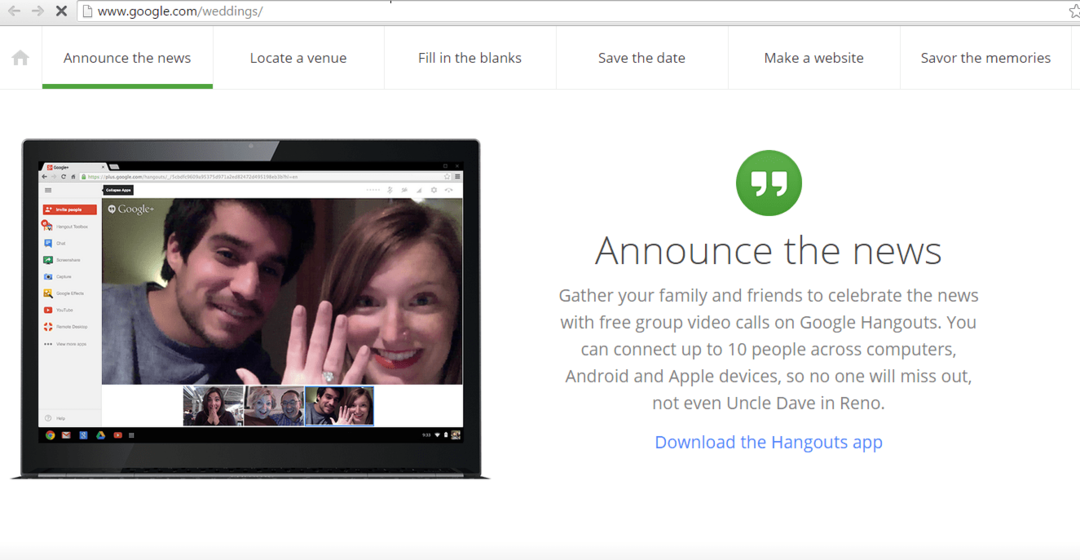Google tarjoaa paljon palveluja, ja vaikka monet niistä ovatkin varsin hyödyllisiä, jotkut niistä eivät ole. Esimerkiksi jotkut Googlen suosituimmista palveluista ovat Google Chrome, Google-verkkokauppa, Google Play, Google Maps jne. Ja jopa Google Translate -palvelut ovat mielestämme erittäin hyödyllisiä. Itse asiassa se on yksi parhaista verkkokääntäjistä.
Parasta Googlen kääntäjäpalvelussa on, että se on helppokäyttöinen ja tarjoaa käännöksiä laajalle useita kieliä eri puolilta maailmaa, ja se on saatavana sekä verkkoversiona että Androidille alustoilla. Suurin plus-piste on mielestämme se, että sen avulla voit ladata ja tallentaa käännetyt sanat tai lauseet MP3-tiedostoiksi.
Joten miten lataat Google Kääntäjän äänitiedostot MP3-muodossa? Otetaan selvää.
Merkintä: - Jos käytät Windows 10 -tietokonetta, siellä on tallentaa sovelluksen täältä.
Lisäksi, jotta voit muuntaa tekstin MP3-tiedostoksi nopeasti verkossa, tässä on verkkosivusto
Ratkaisu: Tarkastusvaihtoehdon käyttäminen
Vaihe 1: Avaa Google Chrome. Nyt avoinna
Google ja etsi Kääntää. Napsauta virallista verkkosivua Google kääntäjä.
Vaihe 2: Kirjoita tai kopioi nyt käännettävä lause lauseen tyhjään tilaan Asiakirjat vasemmalla ja napsauta kaiutin -kuvake tyhjän laatikon alaosassa.

Vaihe 3: Napsauta nyt hiiren kakkospainikkeella samaa tilaa ja valitse Tarkastaa.

Vaihe 4: Uusi ikkuna ilmestyy ikkunan oikealle puolelle Google kääntäjä -näyttö. Napsauta ikkunan yläosassa olevaa Verkko-välilehteä. Varmista, että tallennuskuvake on punainen vasemmalla.

Vaihe 5: Napsauta nyt kaiutin -kuvake uudelleen näytön vasemmalla puolella, johon kirjoitit tai kopioit käännettävän lauseen. Kun se on lopettanut äänikäännöksen, huomaat käännetyt tiedostot oikealla puolella uudessa ikkunassa Verkko. Napsauta hiiren kakkospainikkeella tiedostoa, joka alkaa sanalla Kääntää ja napsauta Avaa uudessa välilehdessä.

Vaihe 6: Tämä avaa käännetyn tiedoston MP3-tiedostona uudella välilehdellä. Napsauta nyt hiiren kakkospainikkeella ääntä ja valitse Tallenna ääni nimellä pikavalikosta.

Tällä tavalla voit ladata ja tallentaa käännetyn äänitiedoston MP3-tiedostoon.